かべがみをweb通話で使う方法(Skype編)
■Skype ビデオ通話の背景を壁紙に変更する方法
Skypeで背景を設定するには3つの手段があります。状況に応じて選んで問題ありません。
01_1.通話開始時点の場合![]() を押すと[音声とビデオの設定]が表示されるのでクリックします
を押すと[音声とビデオの設定]が表示されるのでクリックします
01_2.通話中に![]() にマウスを合わせるとウインドウが開くので、[背景効果を選択する]をクリックします
にマウスを合わせるとウインドウが開くので、[背景効果を選択する]をクリックします
01_3初めから設定をしておく場合は![]() にマウスを合わせるとウインドウが開くので、[背景効果を選択する]をクリックします
にマウスを合わせるとウインドウが開くので、[背景効果を選択する]をクリックします
どの方法でもその後02以降の順番になります。
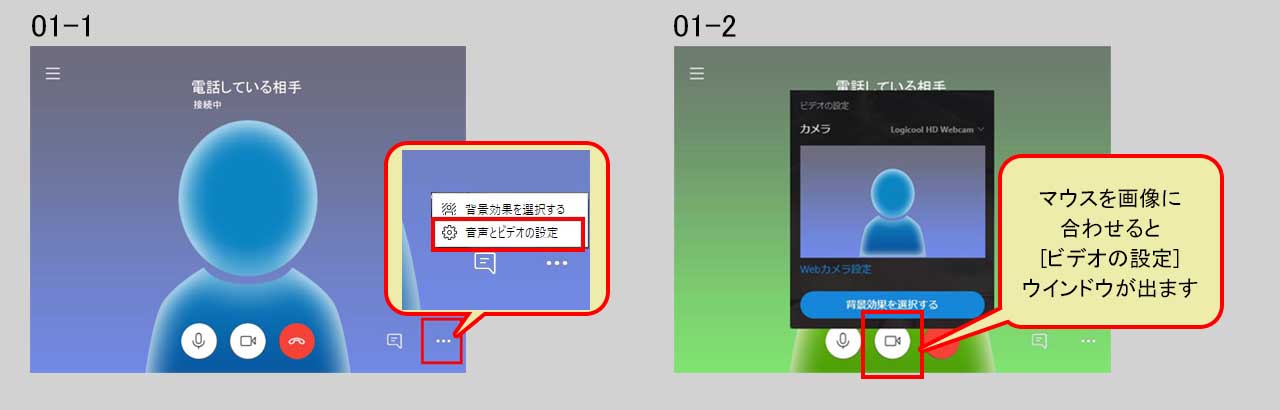
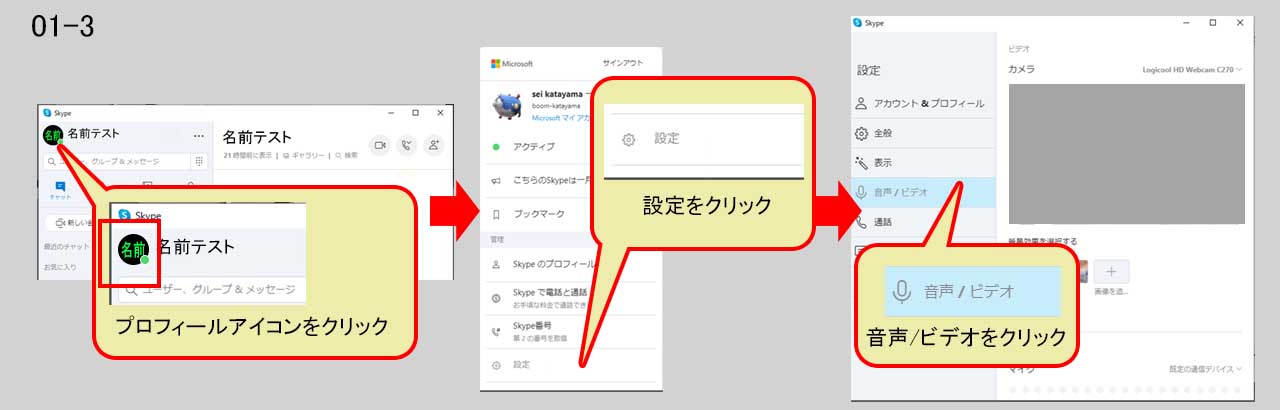
02.[背景効果を選択する]にある+で画像を追加します

03.ウインドウが開くのでダウンロードしたフォルダを選びます。
今回はピクチャフォルダを選択しています。
そこから使用する画像をクリックします。
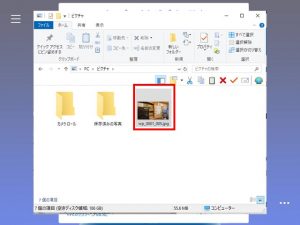
04.[背景効果を選択する]に追加した画像が表示されます。
その画像をクリックします。
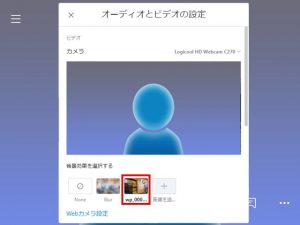
05. 自分が映っている背景に先ほど選択した画像が表示されます。
背景を戻す場合は[背景効果を選択する]のNoreをクリックすることで元の背景に戻します。
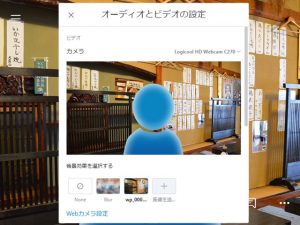
これで背景が変更されたと思います。
※この機能はSkypeのバージョンで出来ない場合などもありますのでご了承ください。
